Vous cherchez à redémarrer votre iPhone SE qui a bugué? Et c’est une bonne idée! Le redémarrage de votre smartphone, qu’il soit forcé ou non, est un excellent moyen de régler énormément de difficultés avec votre iPhone SE. En effet, le redémarrage de votre iPhone SE lui permettra de faire rebooter ses constituants . Par conséquent, une fois rallumé, s’il s’agissait de simples problèmes de fonctionnement, votre iPhone SE va alors à nouveau tourner comme préalablement. Par conséquent, nous allons vous préciser avec cet article comment redémarrer votre iPhone SE qui a dysfonctionné.
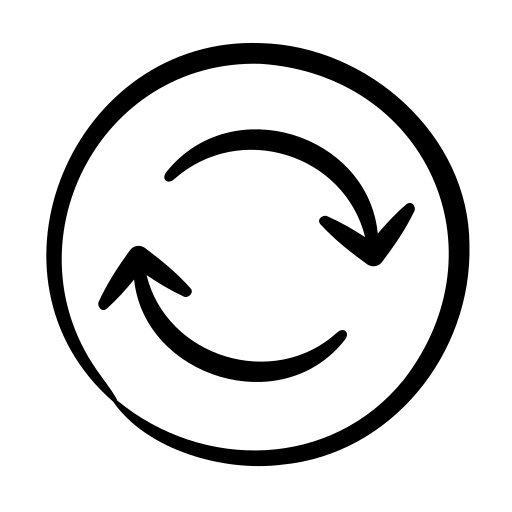
Les raisons pour lesquelles votre iPhone SE fait défaut
Souvent, il sera concevable que votre iPhone SE bugue car vous le sursollicitez . Dans l’éventualité où vous utilisez de multiples applis, gourmandes en énergie et de façon simultanée par exemple, il sera fort possible que votre smartphone ne puisse plus supporter la charge de travail et se bloque, sans pouvoir répondre aux différentes commandes. En outre, lorsque votre smartphone ne dispose plus d’un niveau de charge suffisant , il sera moins rapide et des difficultés peuvent apparaitre. Vous pourrez trouver dans cet article comment consulter le niveau de la batterie de votre iPhone SE. En outre, un smartphone dont la batterie sera en fin de vie peut aussi présenter beaucoup d’ dysfonctionnements , tout comme dans l’éventualité où vous ne faites pas les mises à jour régulières sur votre iPhone SE. Il sera également possible que votre smartphone soit tombé ou bien ait subi plusieurs infiltrations d’eau par exemple, ce qui pourra causer des courts circuits au niveau des composants. Dans tous les cas, le fait d’éteindre puis de rallumer votre appareil de force pourra l’aider à régler ces nombreux difficultés.
Redémarrer un iPhone SE qui a dysfonctionné en passant par le redémarrage forcé de votre smartphone
- Appuyez sur le bouton d’augmentation du son
- Relâchez le bouton d’augmentation du son tout de suite après
- Cliquez sur le bouton de réduction du son
- Relâchez le bouton de réduction du son tout de suite après
- Maintenez par la suite le bouton latéral enfoncé durant quelques secondes approximativement
- Quand le logo Apple s’affichera à l’écran de votre iPhone SE, vous pouvez relâcher la touche latérale
Le redémarrage force d’un iPhone SE engendre t-il des pertes de données?
Contrairement à ce que l’on pourrait penser, le redémarrage forcé de votre iPhone SE n’engendrera pas la moindre perte de donnée ni aucune autre conséquence négative pour votre smartphone. Le redémarrage forcé est une possibilité pensée par Apple pour pouvoir déverrouiller votre iPhone SE quand celui-ci fasse défaut et s’avère totalement bloqué, sans qu’aucune commande ne soit efficace. Ce processus n’est donc pas du tout négatif pour votre smartphone et pourrait être utilisé autant de fois que besoin.
Redémarrez votre iPhone SE qui pose problème en passant par UltFone iOS System Repair
Pour pouvoir redémarrer votre iPhone qui bug grâce au programme UltFone iOS System Repair , vous devrez procéder comme suit:
- Téléchargez le freeware depuis votre pc
- Branchez votre iPhone SE à votre ordinateur
- Cliquez maintenant sur Enter/Exit Recovery Mode
- Cliquez sur Enter si vous désirez confirmer votre manipulation
- cliquez sur Quitter une fois que votre iPhone SE est entré en mode récupération
Votre iPhone SE redémarrera tout seul dès que vous serez sorti du mode récupération .
EasyiRecovery: le programme qui fera redémarrer un iPhone qui bug
EasyiRecovery est un programme qui est composé de 2 boutons de réglage, Entra in Recovery mais aussi Esci da Recovery . L’un donne la possibilité de rentrer en mode récupération et le deuxième de sortir du mode récupération . Dans l’éventualité où votre iPhone SE plante et que vous désirez le relancer de force, il vous suffira donc de vous servir de ces deux boutons afin d’entrer et de sortir du fameux Recovery Mode .
Redémarrer votre iPhone SE qui ne répond plus en utilisant le programme Tiny Umbrella
Voici la technique forcer le redémarrage de votre iPhone SE en passant par le programme Tiny Umbrella :
- Démarrez le mode Recovery
- Quittez le mode Recovery
Ce mode de redémarrage forcé ne devrait pas entrainer de perte de données.
iReb va vous permettre de relancer un iPhone SE qui a dysfonctionné
Si jamais votre iPhone SE est totalement bloqué et ne répond plus lorsque vous essayez de le relancer de façon classique, vous pourrez forcer son redémarrage via le programme iReb . Voici la démarche à connaître:
- Branchez votre iPhone SE à un pc
- Exécutez iReb en tant qu’administrateur
- Cliquez maintenant sur Recovery Loop Fixer/SHSH Blobs Grabber .
- Pour finir, cliquez sur Set Auto-Boot True (Fix 1015 Errors/Recovery Loops )
Une fois ces étapes accomplies, votre iPhone SE se mettra à redémarrer directement .
Dans l’éventualité où vous avez jailbreaké votre iPhone SE et qu’il pose problème, utilisez RedSnow
Il sera concevable que vous ayez jailbreaké votre iPhone SE et que vous ayez défini quelques extensions . Dans ce cas, il est fréquent que votre smartphone fasse défaut et se bloque. Vous pourrez dans ce cas utiliser le programme RedSnow qui possède une fonction Recovery Fix pour pouvoir forcer le redémarrage de votre iPhone SE jailbreaké.
Redémarrer un iPhone SE qui a dysfonctionné avec le programme RecBoot
Il sera aussi possible de procéder au redémarrage forcé de votre iPhone SE qui dysfonctionne en utilisant le logiciel RecBoot . faites bien attention par contre, ce logiciel ne prend pas en charge les versions d’iOS13 et d’iOS14. Voici la démarche à respecter afin de redémarrer votre iPhone SE s’il est bloqué par exemple:
- Branchez votre mobile à votre pc
- Cliquez maintenant sur Enter Recovery Mode
- Appuyez sur Exit Recovery Mode .
Éteindre et rallumer un iPhone qui a bugué grâce à iMyFone Fixppo
Dans l’éventualité où vous rencontrez un souci iOS au niveau de votre smartphone, vous pourrez dès lors le relancer avec l’aide de l’outil iMyFone Fixppo, tout en respectant le tutoriel suivant:
- Téléchargez puis installez la version la plus récente de iMyFone Fixppo
- Branchez votre iPhone SE à l’ordinateur
- Cliquez sur Mode standard sur la page principale
- Cliquez sur Suivant
Une fois le microprogramme téléchargé sur votre smartphone, il sera dès lors vérifié et le programme sera ainsi extrait. Dès que le process sera accompli, votre iPhone SE pourra redémarrer . Il s’agit de la technique la plus simple pour pouvoir régler de nombreux soucis iOS de votre iPhone SE ainsi que pour redémarrer votre smartphone à partir de l’ordinateur sans utiliser ni de boutons, ni de paramètres.
Si jamais vous souhaitez d’autres infos sur votre iPhone SE, on vous invite à consulter les tutoriels de la catégorie : iPhone SE.